Mỗi khi cố gắng host server Minecraft, CS:GO hay mở lobby co-op nhưng gặp lỗi kết nối, nguyên nhân thường đến từ một cổng (port) đã bị ứng dụng khác chiếm dụng. Bài viết này giúp bạn biết cách “kiểm tra port đang lắng nghe trên Windows” — xác định đúng tiến trình, tìm PID, rồi quyết định thay đổi port hoặc dừng tiến trình — bằng công cụ tích hợp của Windows và tiện ích CurrPorts. Hướng dẫn giữ nguyên các lệnh chuẩn (netstat -ab, netstat -aon) và quy trình kiểm tra, phù hợp cho game thủ muốn nhanh chóng khôi phục trải nghiệm multiplayer.
Cổng mạng đối với game thủ: hiểu để dễ thao tác
- IP giống địa chỉ nhà, còn port giống tên phòng trong căn nhà đó: game client gửi gói tin tới IP và port cụ thể để đến đúng dịch vụ (ví dụ: server Minecraft mặc định 25565).
- Khi một ứng dụng “lắng nghe” trên một port, port đó không thể dùng cho ứng dụng khác. Nếu server game của bạn báo port đã được sử dụng, bạn cần biết ứng dụng nào đang chiếm để xử lý xung đột.
- Việc kiểm tra port không chỉ dành cho quản trị viên mạng — game thủ tự host, streamer, người thử mod hay admin server đều cần kỹ năng này.
Dùng công cụ có sẵn của Windows để xem gì đang lắng nghe
Windows cung cấp hai câu lệnh chính để liệt kê cổng đang mở và tiến trình liên quan: netstat -ab và netstat -aon. Cả hai đều chạy trong Terminal (Command Prompt hoặc PowerShell) với quyền quản trị.
Trước hết, mở Terminal bằng quyền Administrator: bấm Start, gõ “terminal”, rồi chọn “Run as Administrator”.
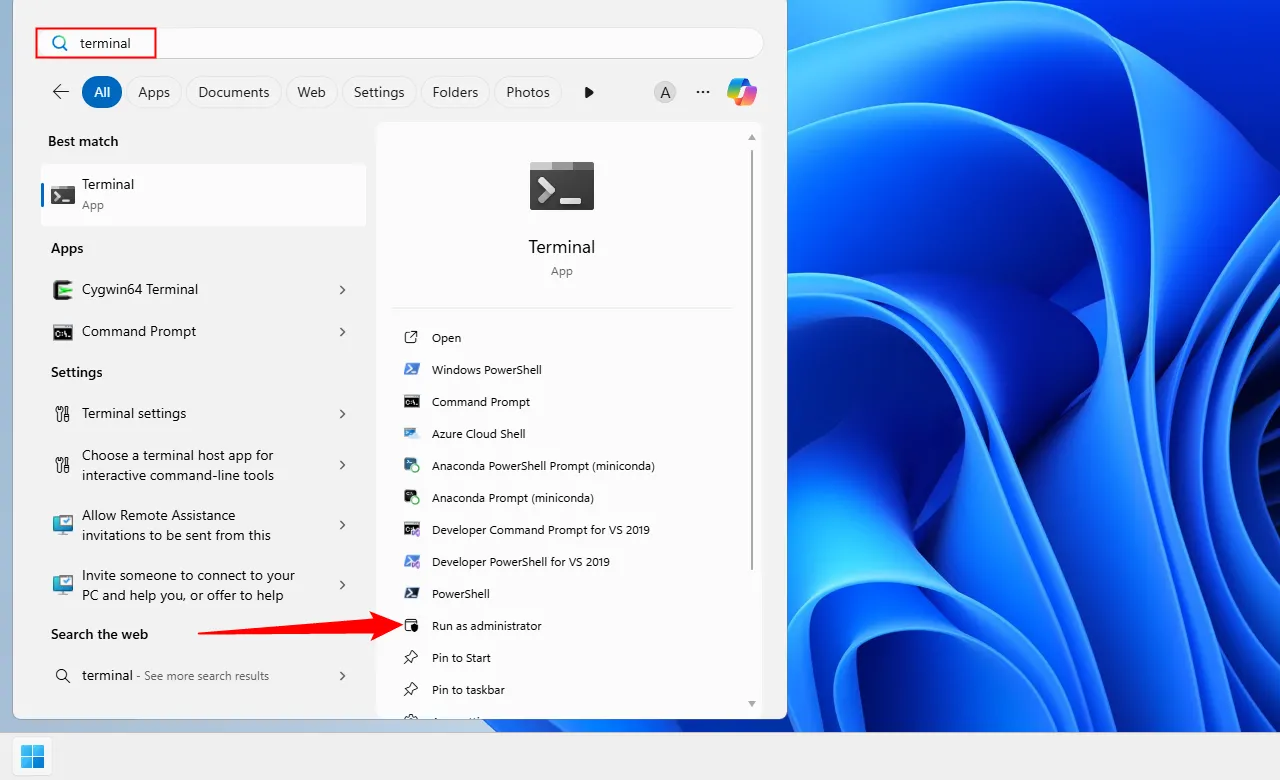 Chạy Windows Terminal dưới quyền quản trị để kiểm tra port đang lắng nghe
Chạy Windows Terminal dưới quyền quản trị để kiểm tra port đang lắng nghe
Option 1 — Xem tên tiến trình kèm cổng: netstat -ab
- Mở Terminal (Admin) và nhập:
netstat -ab - Kết quả sẽ hiển thị danh sách kết nối/port đang lắng nghe và tên tiến trình (process name) được liệt kê bên dưới mỗi dòng port.
- Kết quả có thể mất vài chục giây để hiện hết; bạn có thể chuyển hướng đầu ra vào file văn bản để tìm nhanh:
- Sử dụng piping để lưu ra file và tìm kiếm port cần kiểm tra.
- Ví dụ: bạn có thể thấy WhatsApp hoặc trình duyệt dùng nhiều port liên tiếp — điều bình thường với các ứng dụng có nhiều kết nối.
Lưu ý: tên tiến trình đôi khi không đủ để nhận diện ứng dụng thực sự (ví dụ tiến trình có tên không rõ ràng hoặc dịch vụ hệ thống).
Option 2 — Xem PID (Process ID) khi tên không rõ: netstat -aon
- Nếu tên tiến trình không giúp được, dùng:
netstat -aon - Cột cuối cùng hiển thị PID tương ứng với port. Ghi lại PID của port bạn đang truy vấn.
- Mở Task Manager (Ctrl+Shift+Esc), chuyển sang tab “Details” (Windows 10/11), sắp xếp theo cột PID để tìm tiến trình tương ứng. Từ đây:
- Kiểm tra cột Description để biết ứng dụng.
- Nếu cần, bấm chuột phải → “Open file location” để thấy đường dẫn thực thi, cung cấp manh mối về phần mềm chịu trách nhiệm.
- Hoặc chọn “Search online” để tra cứu PID nếu không rõ.
- Nếu cần dừng tiến trình: dùng End Process (cẩn trọng với tiến trình hệ thống).
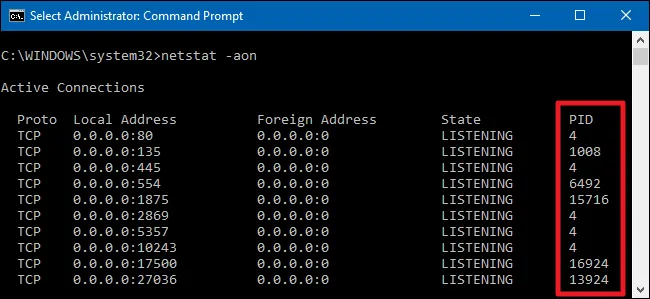 Danh sách PID liên quan đến cổng đang lắng nghe trong netstat
Danh sách PID liên quan đến cổng đang lắng nghe trong netstat
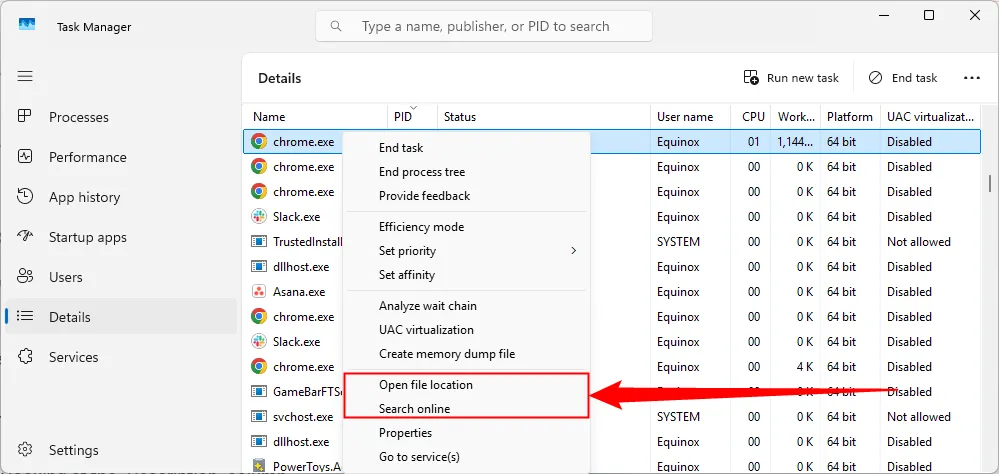 Tùy chọn mở vị trí file hoặc tìm kiếm trực tuyến để nhận diện tiến trình
Tùy chọn mở vị trí file hoặc tìm kiếm trực tuyến để nhận diện tiến trình
Lưu ý an toàn: tránh dừng tiến trình nếu bạn không chắc đó là tiến trình hệ thống quan trọng; kiểm tra đường dẫn file trước khi kết thúc.
CurrPorts — công cụ nhẹ, phù hợp cho game thủ không thích Terminal
Nếu bạn không quen dùng Command Prompt, CurrPorts của NirSoft là một tiện ích portable rất trực quan để kiểm tra port:
- Tải CurrPorts (chọn phiên bản x64 nếu hệ điều hành bạn là 64-bit), giải nén và chạy file .exe — không cần cài đặt.
- Giao diện liệt kê mọi kết nối; bạn có thể sắp xếp theo cột Local Port, tìm nhanh port đang quan tâm.
- Mỗi dòng cho bạn: Local Port, Process Name, PID, và đường dẫn đầy đủ tới file thực thi. Double-click vào một tiến trình để mở cửa sổ chi tiết với mọi thông tin cần thiết.
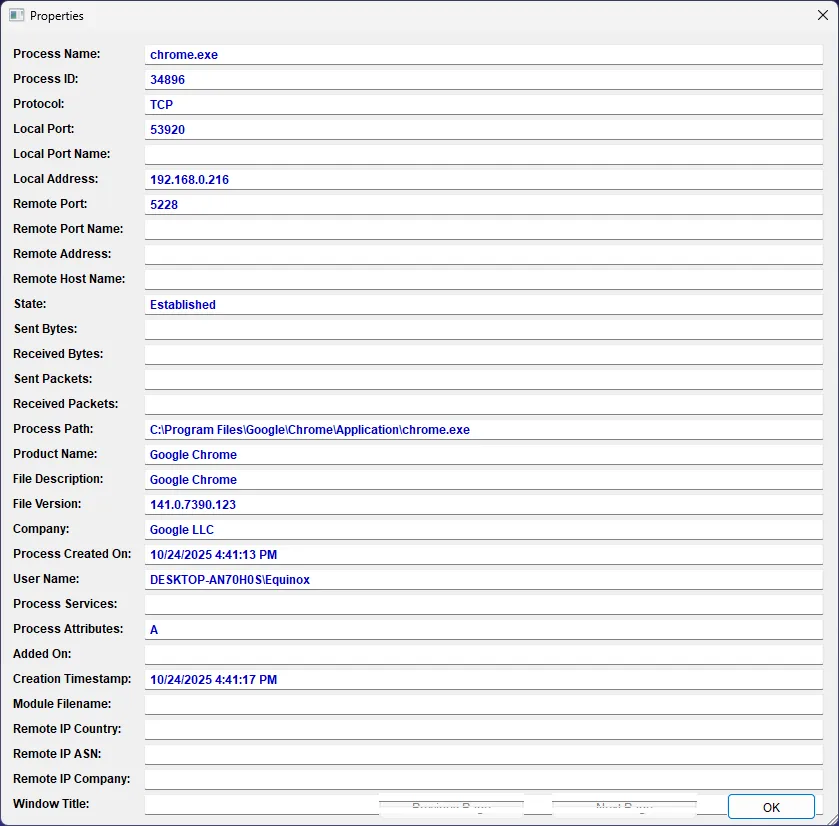 Chi tiết tiến trình dùng cổng trong CurrPorts hiển thị đường dẫn file và PID
Chi tiết tiến trình dùng cổng trong CurrPorts hiển thị đường dẫn file và PID
CurrPorts hữu dụng khi bạn cần:
- Xác định nhanh tiến trình đang chiếm port server game.
- Xuất danh sách ra CSV để lưu log khi debug sự cố kết nối cho cộng đồng hoặc cho admin server.
Khi đã biết ứng dụng nào đang chiếm port — xử lý tiếp theo
- Nếu đó là một ứng dụng game/ứng dụng bạn cài đặt:
- Thay đổi port trong cấu hình của ứng dụng (nếu hỗ trợ).
- Hoặc dừng ứng dụng trước khi khởi chạy server game.
- Nếu là một service hệ thống hoặc dịch vụ nền không cần thiết:
- Dừng service tạm thời qua Task Manager → Go to Service(s) hoặc dùng Services.msc.
- Nếu chắc chắn, có thể cấu hình service để không tự động khởi động.
- Trong trường hợp không thể thay đổi port (ví dụ yêu cầu cố định), cân nhắc đổi port server game (và cập nhật port forwarding trên router nếu host cho người khác kết nối).
Những thao tác này thường giải quyết được hầu hết lỗi như “port already in use” khi host server Minecraft, Steam lobbies, hoặc khi thiết lập voice server riêng.
Tổng kết và lời khuyên cho game thủ
Kiểm tra port đang lắng nghe là kỹ năng thiết yếu khi bạn tự host server game hoặc gặp lỗi kết nối multiplayer. Tóm tắt quy trình:
- Mở Terminal (Run as Administrator).
- Dùng netstat -ab để xem tên tiến trình; nếu chưa rõ, dùng netstat -aon để lấy PID.
- Tra cứu PID trong Task Manager (tab Details) → Open file location hoặc Search online.
- Nếu không muốn Terminal, dùng CurrPorts để có giao diện trực quan hơn.
- Sau khi xác định, đổi port trong ứng dụng, dừng tiến trình hoặc điều chỉnh service tùy trường hợp.
Hãy thử các bước trên khi gặp lỗi port trong game và chia sẻ trải nghiệm của bạn: game nào khiến bạn phải debug port nhiều nhất? Đừng quên thử lại sau mỗi thay đổi và kiểm tra port forwarding trên router nếu bạn muốn bạn bè kết nối vào server của mình.
Tài liệu tham khảo
- Công cụ hệ thống: netstat (sử dụng netstat -ab và netstat -aon).
- Tiện ích: CurrPorts của NirSoft (portable, hiển thị tiến trình, PID và đường dẫn file).